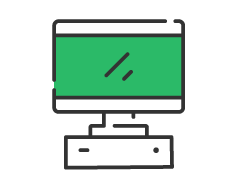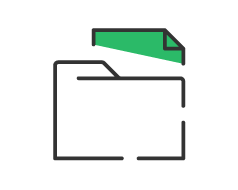Trabajar con Códigos de barras diferidos
En este nuevo post de soporte de Glop vamos a explicar el funcionamiento y configuración del “Código de barras diferido en el programa Glop”.
En primer lugar, ¿qué es un Código de barras diferido?
Este tipo de código de barras es generado por balanzas en carnicerías, pescaderías o fruterías, y permite que el scanner de códigos de barras que tenemos conectado a nuestro equipo y a Glop lo identifique en el software y marque automáticamente el tipo de artículo y la cantidad a cobrar. Es muy común en supermercados y autoservicios.
El código diferido está compuesto por un conjunto de números que nos están dando información sobre el producto. Hay que desglosar el código en partes para saber dónde hemos de colocar cada una en el software.
- EJEMPLO 1. Tenemos una única balanza de peso donde nuestros clientes pesan fruta, verdura, carnicería o charcutería.
La balanza lanza, por ejemplo, este código que nos indica el código de la sección (fruta, verdura, carnicería o charcutería) :
2100071001230
El código de barras diferido es un conjunto de grupos de números que nos dan información de compra:
21 - es el número de inicialización (una especie de dígito de control de la balanza)
0 - el siguiente número es para el Peso y Unidades. Suele ser un cero porque este tipo de básculas nos da ya un precio final de la bolsa comprada, sin importar ya el peso o unidades.
0071 - es el código del artículo o sección. Este código identifica el artículo, y es el que, además de en la configuración del código, introduciremos en la ficha del artículo en Glop, en el apartado "Código de barras". (El artículo será la sección: fruta, verdura, carnicería o charcutería).
001230 - los siguientes números pertenecen al precio, y variarán aún siendo el mismo artículo dependiendo de la cantidad comprada y el precio actual que la balanza tiene registrado.
En Glop vamos a configurar este código en Configuraciones-->Terminales, en la pestaña Periféricos, y dentro de ella en Periféricos-->Códigos de barras diferidos.
Aparecerá la siguiente pantalla:
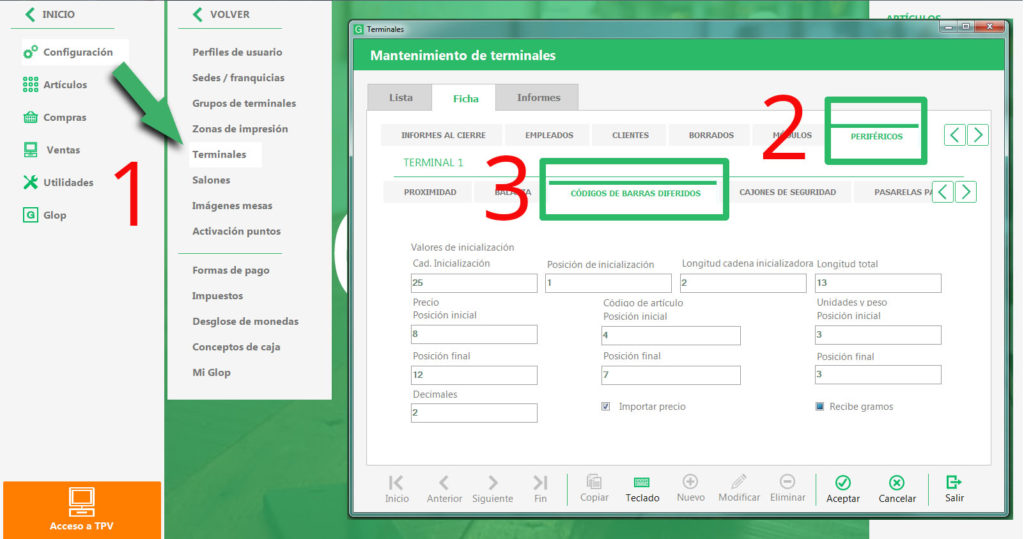
En ella debemos introducir los datos numéricos del código de barras diferido, cuyo desglose hemos explicado unas líneas más arriba.
El primer paso son los Valores de Inicialización:
- Cad. Inicialización: colocaremos los dos números “21”
- Pos. Inicialización: la posición del primer número, es decir “1” (ya que se encuentra en primer lugar)
- Long. cadena inicializadora: el número de dígitos que tiene esta primera parte del código, en este caso “2” (ya que el número está compuesto de 2 y 1)
- Long. total: el número total de dígitos del código completo (en este caso, pondríamos “13”)
En cuanto al parámetro “Importar precio”, lo marcaremos, ya que así Glop leerá la cantidad de euros que nos indique el tiquet en el caso de que el artículo asignado a este código ya tuviese un precio puesto (ignorará este y marcará el que ha indicado la balanza).
El siguiente apartado es Código de Artículo.
- Pos. Inicial: el número de posición donde empieza esta parte del código, en este caso, a partir del 4º número. ¿Por qué el cuarto y no el tercero, que sería el que sigue? Porque el 3r número (un 0 en casi todos los casos) corresponde al siguiente apartado. Por tanto pondremos un “4”.
- Pos. Final: la posición del número que finaliza esta parte del código, en este caso, la posición número 7, por lo que pondremos un “7”.
El apartado que sigue es Unidades y Peso:
- Pos. Inicial y Pos. Final: en este caso, como las balanzas nos dan ya una cantidad de dinero, no importa el peso, ya que nos da un precio común a toda la bolsa cobrada. En este caso, el número sera “3” en ambos, ya que el número 0 que está en 3º posición nos indica este parámetro.
El último apartado por marcar es el Precio:
- Pos. Inicial: marcaremos la posición en que empieza esta última parte del código. En este caso, el número “8” (ya que el número en la octava posición empieza a indicar ya el precio).
- Pos. Final: como la cadena tiene 13 números, el número de posición final del precio será el último (ya que esta parte es la última del código). Marcaremos un “13”.
En cuanto al apartado decimales, marcaremos 2, ya que es el número común de decimales en el precio de cobro de Glop.
El resultado de la configuración quedaría así:
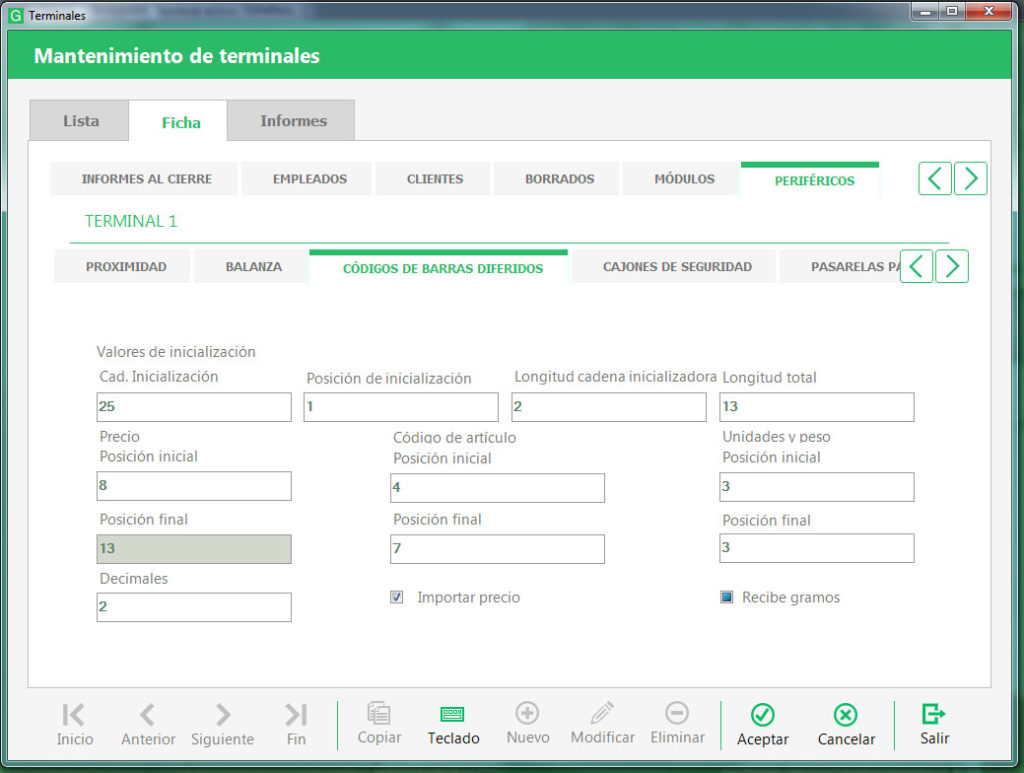
El siguiente y último paso es, en el artículo pertinente (manzanas, peras, charcutería, o como los tengamos definidos), en la ficha del mismo artículo (menu-artículo), hay que escribir en el apartado "Código de barras" el tramo del código diferido que pertenece al Producto o Sección. En este caso "0071", tal y como hemos identificado anteriormente.
A partir de ahora, cuando el lector de barras lea el código diferido provinente de la balanza de la sección Pescadería, Frutería o Carnicería, nos dará directamente el artículo y el precio a cobrar.
- EJEMPLO 2. Tenemos varias balanzas: una para Frutas/Verduras y otra para Carnicería.
Imaginemos que trabajas con varias balanzas, una para fruta y verduras y otra para carnicería. En este caso, tendríamos dos códigos diferentes (uno por balanza) como los siguientes ejemplos:
Fruta y verdura: 270000000011
Carnicería: 280000000012
En este caso desglosaríamos el código igual que con el ejemplo anterior, pero con una diferencia: la cadena de inicialización es únicamente el primer número ( el 2), ya que el siguiente número nos indica la balanza y, por tanto, el tipo de producto (Fruta/verdura o Carnicería). Utilizaríamos para el código de artículo los números 7 / 8 de cada ticket.
Recordemos que este código de artículo tenemos que indicarlo después en el apartado Código Barras/Libre de la ficha del artículos cuando los creemos nuevos (en este caso, un artículo Fruta /verdura con el código 7 y otro Carnicería con el código 8).
El resto de código se desglosaría igual. Utilizaríamos la siguiente cifra, el 0, para el código unidades/ peso. Como ya hemos indicado, este tipo de balanzas únicamente nos indica el precio final, el peso no importa.
Seguiríamos con el Código de Precio, donde escogeríamos las últimas cifras más los dígitos que queramos añadir delante (para asegurarnos que si es una cantidad de dinero grande, la marque entera).
El resultado para el código Fruta y Verdura, por ejemplo, sería el siguiente:
* Cadena inicialización: 2
- Pos. Inicial: 1 - Pos. Final: 1
*Código de artículo (recordemos que vamos a coger sólo el segundo dígito del código)
- Pos. Inicial: 2 - Pos. Final: 2
* Unidades y Peso (como no lo indica la balanza pero necesitamos poner un dígito, cogemos el tercero, el cero)
- Pos. Inicial: - Pos. Final: 3
* Precio (aquí podemos coger los dígitos anteriores que creamos conveniente. En este caso hemos cogido los 6 últimos)
- Pos. Inicial: 7 - Pos. Final: 12
Tan sólo nos quedaría crear dos artículos nuevos: Fruta /Verdura y Carnicería, y en su ficha indicarles el dígito correspondiente en Código Barras/Libre (el 7 y el 8 respectivamente).